Windows 11 22H2 中最棒的五個功能,試試看你也會喜歡
Windows 11 22H2 中最棒的五個功能,試試看你也會喜歡
Windows 11 22H2 中最棒的五個功能,試試看你也會喜歡
你更新 Windows 11 22H2 了嗎?
by
in
讀取中…
在實驗性預覽頻道中測試了 1 年多的時間,Micosoft 終於在最近向大眾推出了 Windows 11 22H2,在這次更新中有很多改善體驗的部分,無論是簡單的視覺修改、添加新功能還是帶回初始 Windows 11 版上刪除的一些實用舊功能,這裡筆者將重點介紹其中五種我個人最喜歡也最推薦體驗的新功能。
Windows 11 22H2 中最棒的五個功能,試試看你也會喜歡
在這次的更新中加入很多具有正面評價的更動,大多數都相當貼近使用者的喜好,同時也非常實用,不過其中有五種是筆者覺得應該要推薦大家體驗看看的新功能。
個人化的開始功能表
這次 Windows 11 22H2 帶回了 Windows 10 裡才有的功能。在最初始的 Windows 11 版本中,你無法在開始功能表裡面建立資料夾,因此你的應用程式要嘛分散在多個葉面中,要嘛你必須到所有應用列表中才能找到它們。個人化的資料夾可以更易於組織應用程式,像我個人會把工作時會用到的應用通通放到資料夾中以便快速取用,只需要在開始功能表中右鍵進入設定,點擊進入「資料夾」,開啟「個人資料夾」(見下圖1) 後即可將自訂資料夾顯示在電源圖示旁邊 (見下圖2)。
在開始功能表裡面設定資料夾還可以為 Windows 11 22H2 中的另一項新功能節省空間,讓你在調整釘選應用和推薦區域的佔比可以看到更多推薦內容,特別是若你最近在進行多個專案的撰寫或處理,可以更快速地從推薦區塊中取用相關文件資料。要調整佔比同樣是在開始功能表中右鍵進入設定,從三種不同佔比的選項中選擇。
對於某些人來說這可能只是小小的變化,這兩者結合在一起,使開始功能表更符合我個人的偏好也更好用。
觸控手勢
雖然很多人的電腦並不具備觸控螢幕也很少知道觸控手勢的用法,但並不代表用戶不想要最佳化的觸控體驗,在 Windows 10 裡面微軟在觸控體驗方面顯得不太用心,沒有真正考量到支援觸控的 UI。在 Windows 11 上的觸控體驗可以說是相當有感的改進。
Windows 11 初始版本已經為觸控螢幕提供了一些有趣的手勢,可讓你更輕鬆地切換桌面和應用程式,但Windows 11 22H2 增加了更多內容。我喜歡從任務欄向上輕掃以打開「開始」功能表,或從系統托盤向上輕掃以訪問快速設置面板。我也喜歡當向內滑動顯示通知中心時,動畫跟隨你的手指,而不是一個固定的動畫。尤其是現在有些筆電可以切換成平板模式使用時,這些新改良非常實用。
想知道購買電動車哪裡補助最多?台中電動車補助資訊懶人包彙整
節能減碳愛地球是景泰電動車的理念,是創立景泰電動車行的初衷,滿意態度更是服務客戶的最高品質,我們的成長來自於你的推薦。
回頭車貨運收費標準,宇安交通關係企業,自成立迄今,即秉持著「以誠待人」、「以實處事」的企業信念
好山好水露營車漫遊體驗
露營車x公路旅行的十一個出遊特色。走到哪、玩到哪,彈性的出遊方案,行程跟出發地也可客製
網頁設計公司推薦不同的風格,搶佔消費者視覺第一線
透過選單樣式的調整、圖片的縮放比例、文字的放大及段落的排版對應來給使用者最佳的瀏覽體驗,所以不用擔心有手機版網站兩個後台的問題,而視覺效果也是透過我們前端設計師優秀的空間比例設計,不會因為畫面變大變小而影響到整體視覺的美感。
太陽光電發電設備是否會產生噪音?
找對廠商很重要喔,東陽能源是擁有核心技術、產品研發、系統規劃設置、專業團隊的太陽能發電廠商。
最熱情、專業有口碑的網頁設計公司讓您的網站改頭換面。
台中搬家公司教你幾個打包小技巧,輕鬆整理裝箱!
還在煩惱搬家費用要多少哪?台中大展搬家線上試算搬家費用,從此不再擔心「物品怎麼計費」、「多少車才能裝完」
另外,微軟還加入了防誤觸的安全機制,如果你在全螢幕使用應用程式時使用手勢,必須滑動兩次以避免不小心誤觸中斷使用。如果你想要了解更多觸控手勢,可以看看之前我們的介紹:
檔案總管分頁與其他改進
雖然這應該不算正式發布的內容,但卻讓我不得不提到它。多年來,使用者一直請願希望在檔案總管中加入類似瀏覽器的分頁功能,遺憾的是這個功能從來沒有從預覽階段走入正是功能。在經過逼些重大改進後,我們終於在檔案總管裡面看到分頁卡的出現,並且預計會在 10 月底正式釋出。
在使用上與瀏覽器相當類似,你可以點擊視窗分頁最右側的「+ 」(或是 Ctrl +T)開啟新分頁,還可以用拖曳的方式排序分頁,如果想要關閉特定分頁,只需要點擊該分頁名稱旁的叉叉即可。另外,檔案總管更新後,側邊欄的導航部分也有所改進,對顯示排序重新組織,邏輯上更合理也更簡潔。有了這個新功能,工作時你不再需要打開時幾個獨立的檔案總管視窗並相互切換來查找所需要的內容。
新的工作管理員和其他視覺更新
以筆者來說,更偏好整體一致的視覺效果,可惜的是在 Windows 裡面並沒有做到很仔細的統整,有時候你會看到像是歷史文物一樣的老舊設計視窗。值得慶幸的是在 Windows 11 22H2 中帶來一些非常受歡迎的視覺更新,其中最顯著的就是工作管理員。工作管理員的前一個版本從 Windows 8 就已經存在,明明就很常見的一項工具卻始終不受微軟關注。
新版本的工作管理員具備經過大幅度重新設計的介面,與 Windows 11 的設計語言相呼應。除了用半透明的 Mica material 更新整個視窗,還加入對深色模式的支援,你甚至可以自訂重點顏色。在舊型分頁卡設計的基礎上改良成側邊欄功能表,有名稱也有圖示,你可以更一目了然地識別它們。
在其他部分的視覺設計上也有更新。微軟對音量和螢幕亮度滑塊這些同樣從 Windows 8 以來就存在的控制項進行調整,捨棄較為扁平方正的 Windows 8 經典風格,採用具透明度和新形態的浮出式設計,非常適合 Windows 11 的整體視覺效果,只有當你使用鍵盤快捷鍵或是精準觸控板變更音量或亮度時才會看到它們。
Clipchamp
嚴格說起來,Clipchamp 不是一個新的功能,因為你不需要 Windows 11 22H2 就可以造訪它,網路上就能下載到,不過它仍然值得一提。雖然微軟曾經在 Windows 裡面放了 Movie Maker 這款基本影片編輯工具,儘管它還蠻好用的,但不知為何它已經被淘汰於系統之外。多年來,Windows 一直欠缺一個好用的內建影片編輯器,你只能從相片應用裡面取用超陽春的影片編輯器,相較於 Apple 在 macOS 裡面的 iMovie 實在是沒眼看。
這就是為何 Clipchamp 的加入如此受到歡迎。Clipchamp 並不完美,但它算是相當多功能的一款影片編輯工具,支援多影片和音軌,內建大量效果與過渡,你甚至可以查看內容庫,尤其是訂閱後可以有更多資源可供取用。對於想要嘗試自製影片的新手來說,Clipchamp 簡單、易用,不需要另外尋覓其他第三方影片編輯器。當微軟剛收購 Clipchamp 時,忽然情況變得很奇怪,免費計劃有荒謬的限制,高級計劃訂閱費用無緣無故變得很貴,但在那之後的一年裡有所好轉,而且它現在屬於 Wind ows 11 中的內建應用,真是一件好事。
Tags:
您也許會喜歡:
https://www.kocpc.com.tw/archives/463156